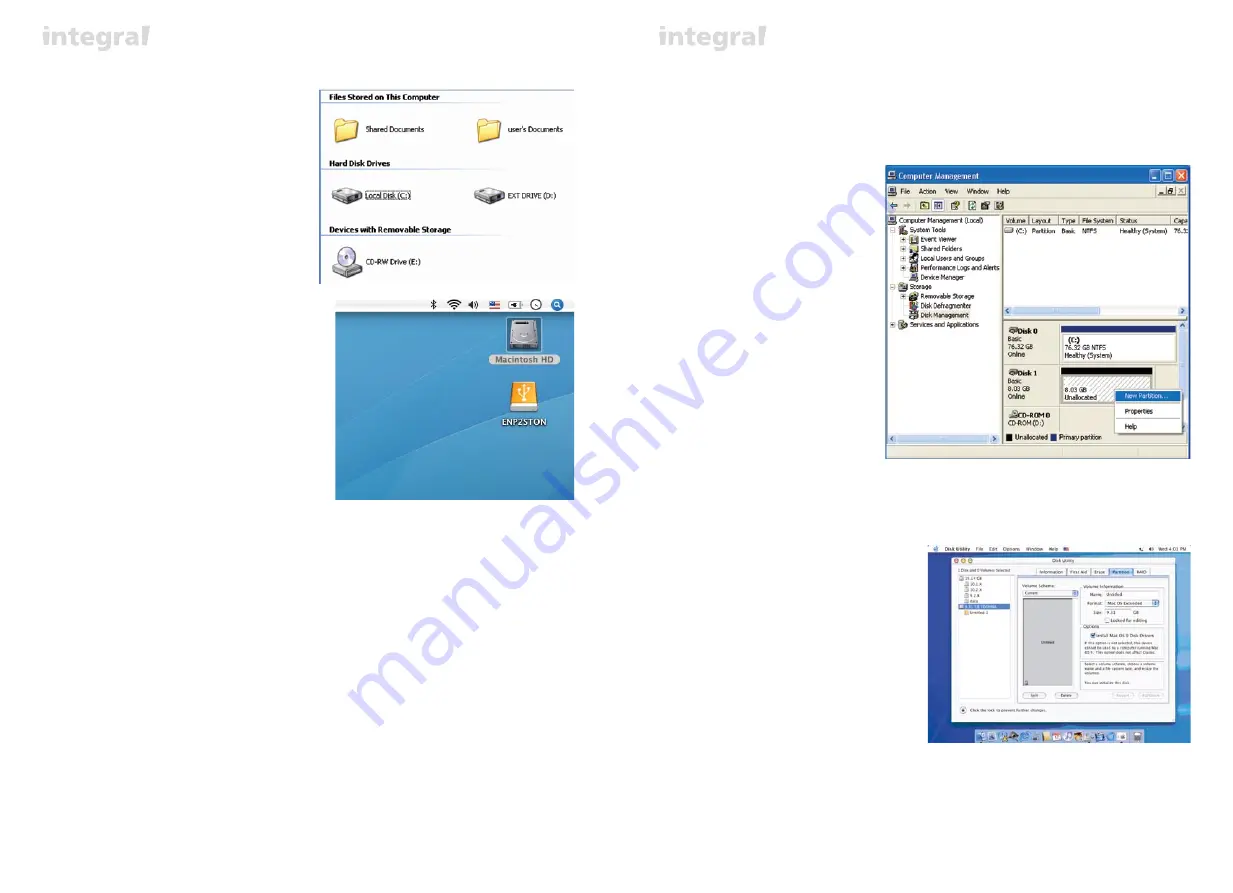
3
32
eSATA-ANSCHLUSS
4.
Fahren Sie Ihr System hoch und Ihre Außenlaufwerk müsste funktionsbereit sein.
Windows-
öffnen Sie "Mein Computer" oder
"Computer", um die funktionsbereite
externe Festplatte am Ikon zu
erkennen.
MAC -
das Ikon der funktionsbereiten
Festplatte erscheint auf dem
Arbeitsplatz.
5.
Für den Zugriff auf die Außenfestplatte brauchen Sie nur auf
das Ikon klicken.
Abtrennen des Integral-eSATA im eSATA-Modus
ACHTUNG!
Während der Nutzung des Integral e-SATA das Gerät nicht abschalten oder das SATA oder Stromkabel
abtrennen.
ANDERENFALLS KÖNNEN DATEN VERLOREN GEHEN.
1.
Das System herunterfahren
2.
Abschalten und Gerät abtrennen
FESTPLATTENFORMATIERUNG
FESTPLATTENFORMATIERUNG
Vor der Partitionierung oder Formatierung Ihrer Festplatte, sollten Sie daran denken, dass all Ihre bestehenden
Daten auf diesem Laufwerk vernichtet werden. Stellen Sie also sicher, dass Sie gegebenenfalls eine
Sicherheitskopie erstellen. Dieser Schritt ist normalerweise nur bei der ersten Installierung der firmenneuen
Festplatte erforderlich oder wenn Sie das bestehde Laufwerkformat ändern möchten.
ACHTUNG
!
Windows 2000/XP/VISTA
Schritt 1
Um das Laufwerk zu partitionieren, schließen
Sie bitte die Festplatte entweder über den
USB- oder SATA-Anschluss an, klicken Sie dann auf
[Mein Computer]
und wählen Sie
[Manage" bzw
"Verwalten"]
. Ein
[Computerverwaltung]
Fenster öffnet sich (Siehe Abbildung).
Schritt 2
Klicken Sie auf
[Datenträgerverwaltung]
auf
der linken Seite in diesem Fenster
und alle angeschlossenen Laufwerke werden
auf der rechten Fensterseite aufgelistet.
Finden Sie das Laufwerk, dass Sie installiert
haben inklusive des Partitionsstatus.
Sie können nun eine neu Partion erstellen oder
eine existierende löschen indem Sie mit der
rechten Maustaste in das Gebiet klicken.
Schritt 3
Klicken Sie mit der rechten Maustaste
Partitionsstatus und wählen Sie
[Neue Partition]
.
aus. Der
„Assistent zum Erstellen neuer
Partitionen“
wir erscheinen.
Schritt 4
Follgen Sie den Schritten des „Assistent zum
Erstellen neuer Partitionen“ und formartieren Sie Ihr
Laufwerk.
Schritt 5
Warten Sie bis der „Assistent zum Erstellen neuer
Partitionen“ das Formatieren Ihre eSATA Festplatte
beendet hat. Es sollte nun in
[Mein Computer]
sichtbar und zum Einsatzt bereit sein.
Mac OS
ANMERKUNG:
Mac OS unterstützt nicht die Erkennung von
Laufwerken, die mit dem System NTFS formatiert sind.
Mit Mac OS9.2 sowie früheren Versionen ist es nicht
möglich, auf externen Laufwerken Partitionen
zu erstellen. Dazu benötigen Sie die Software eines
anderen Herstellers. Die Initialisierung ist bei allen
Betriebssystemen möglich.Mit Mac OS X können Sie mit
der Funktion Disk Utility auf dem externen
Laufwerk Partitionen erstellen und formatieren.
• Wählen Sie im Ordner Utilities die Option “Disk
Utilities”.
• Choose your external drive and format it
according to your requirement.
BEMERKUNGEN
• Es kann immer nur jeweils eine Schnittstelle (USB oder eSATA) angeschlossen werden.
• Für eine ausreichende Wärmeableitung und Leistung darf das Gerät nicht verdeckt werden und es muss genügend Luft
zirkulieren können.
• Setzen Sie das Gerät niemals Wasser oder Feuchtigkeit aus.













































